软路由 OpenWRT(LEDE)x86_64 安装刷机教程
2021年07月10日 22:10:42 · 本文共 1,057 字阅读时间约 3分钟 · 48,960 次浏览
前面两篇《软路由 OpenWRT(LEDE)自己编译教程记录》和《软路由 OpenWRT(LEDE)编译教程:使用 Github 的 Actions Workflows 免费云上编译教程》已经写了 OpenWRT(LEDE)的编译,本篇将记录 x86_64 安装刷机教程。
本篇文章将带你在 x86_64 架构的硬件上安装 OpenWRT(LEDE)软路由系统,也称之为刷机,x86_64 指的是 x86 架构的 64位 CPU,多见于工控机的硬件上,普通的无线家用路由器芯片不同,需要先确定芯片平台是否支持 OpenWRT,然后再编译对应的平台的安装镜像,并不能通用。
下载x86_64的固件
在前两篇文章中已经包含了自己编译和自动编译的教程,不再赘述,需要注意的是要编译属于自己设备的架构固件,我这里演示的是x86_64架构,所以我编译后的文件名为:openwrt-x86-64-generic-squashfs-combined-efi.img,请先下载和准备好自己对应的固件。
写入前准备
我们除了准备好固件镜像文件以外,还需要准备一个U盘,然后将U盘写入WinPE作为启动盘,这里推荐微PE工具箱,这个真不是广告,他家确实纯净好用,如果你已经有了WinPE的盘,可以跳过这个。
我们还需要 physdiskwrite.exe,这个是IMG写盘工具,用来写入硬盘的工具,如果你懒得找,可以直接下载我准备好的:https://renfei.oncdn.cn/share/physdiskwrite.exe
使用U盘引导
将固件和 physdiskwrite.exe 放入我们的 WinPE U盘里,使用U盘引导启动我们的路由器,每个主板 BIOS 设置不同,如果你不知道怎么选择开机启动项,可以先在网上搜索一下你的主板快捷键是什么,开机的时候一直按就可以。
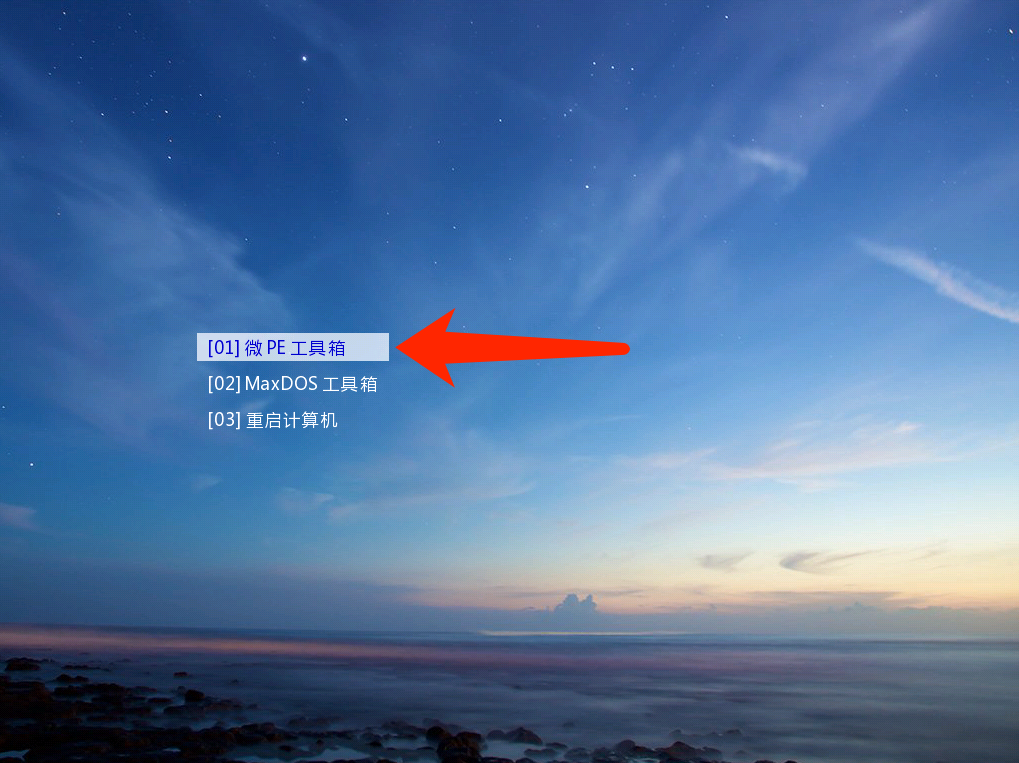
写入磁盘
进入 WinPE 以后,开始->运行->cmd,打开命令行界面,先 输入U盘的盘符,例如我这里盘符是 U,那么我就输入: u: 然后回车,就进入到了U盘的目录下。
然后再通过 cd 命令进入你放置 physdiskwrite.exe 的目录,执行 physdiskwrite.exe 写入命令:
physdiskwrite.exe -u openwrt-x86-64-generic-squashfs-combined-efi.img这里的 physdiskwrite.exe -u 是固定的命令,后面的固件文件名需要写你自己的固件文件名,写几个字按 Tab 键就可以自动补全。
敲回车以后会显示当前磁盘类表,我这里就一个磁盘,所以我输入 0,代表写入到编号为 0 的磁盘中。
敲回车以后会询问你,写入会覆盖磁盘内容,是否确认?我们输入 y,再回车等待写入完成。
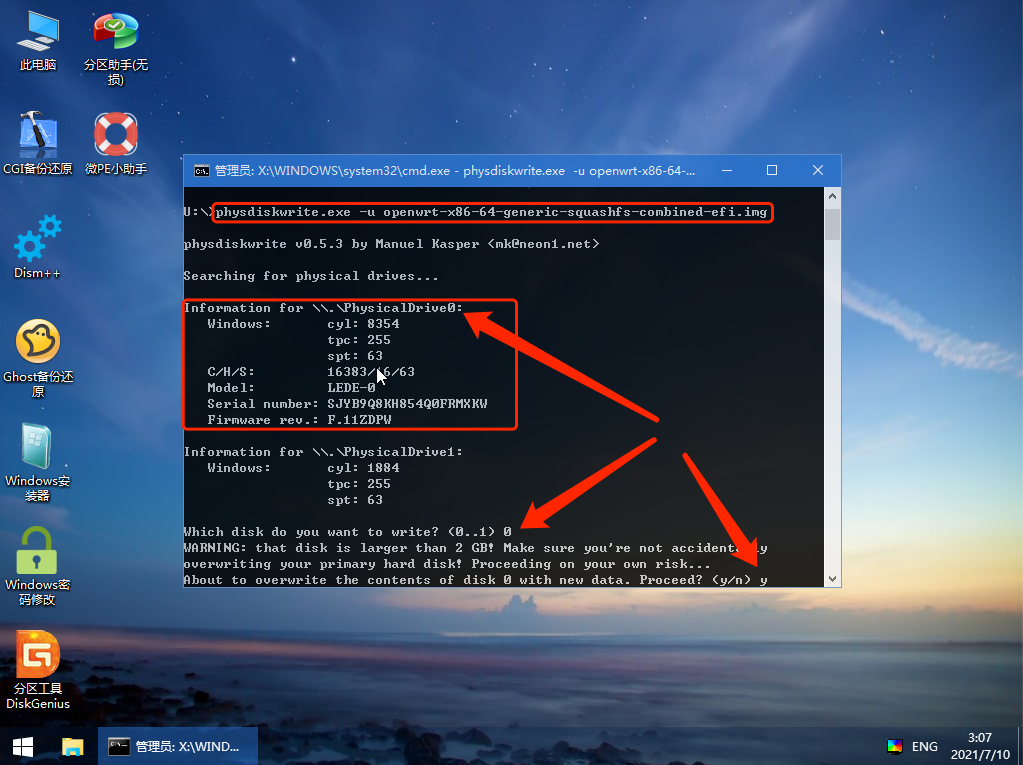
进入OpenWRT
写入完成以后重启路由器,找一根网线让电脑和路由器连接起来,电脑网卡选择自动获取IP地址即可。
然后在浏览器中输入:http://192.168.1.1 进行访问路由器管理页面,密码是 password,剩下的就是开始使用了。
版权声明:本文为博主「任霏」原创文章,遵循 CC BY-NC-SA 4.0 版权协议,转载请附上原文出处链接及本声明。
原文链接:https://www.renfei.net/posts/1003505
相关推荐
猜你还喜欢这些内容,不妨试试阅读一下以下内容均由网友提交发布,版权与真实性无法查证,请自行辨别。
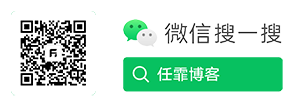
- 前后端分离项目接口数据加密的秘钥交换逻辑(RSA、AES)
- OmniGraffle 激活/破解 密钥/密匙/Key/License
- Redis 未授权访问漏洞分析 cleanfda 脚本复现漏洞挖矿
- CleanMyMac X 破解版 [TNT] 4.6.0
- OmniPlan 激活/破解 密钥/密匙/Key/License
- 人大金仓 KingbaseES V8 R3 安装包、驱动包和 License 下载地址
- Parallels Desktop For Mac 16.0.1.48911 破解版 [TNT]
- Parallels Desktop For Mac 15.1.4.47270 破解版 [TNT]
- Sound Control 破解版 2.4.2
- CleanMyMac X 破解版 [TNT] 4.6.5
- 博客完全迁移上阿里云,我所使用的阿里云架构
- 微软确认Windows 10存在bug 部分电脑升级后被冻结
- 大佬们在说的AQS,到底啥是个AQS(AbstractQueuedSynchronizer)同步队列
- 比特币(BTC)钱包客户端区块链数据同步慢,区块链数据离线下载
- Java中说的CAS(compare and swap)是个啥
- 小心免费主题!那些WordPress主题后门,一招拥有管理员权限
- 强烈谴责[wamae.win]恶意反向代理我站并篡改我站网页
- 讨论下Java中的volatile和JMM(Java Memory Model)Java内存模型
- 新版个人网站 NEILREN4J 上线并开源程序源码
- 我站近期遭受到恶意不友好访问攻击公告